如何共享文件给其他电脑使用?步骤是什么?
26
2025-01-14
在现代科技高度发达的时代,电脑文件的共享变得越来越重要,尤其是对于有多台电脑的家庭或办公室而言。本文将为大家介绍如何在两台电脑上建立共享文件,以便更加方便地共享和传输数据。
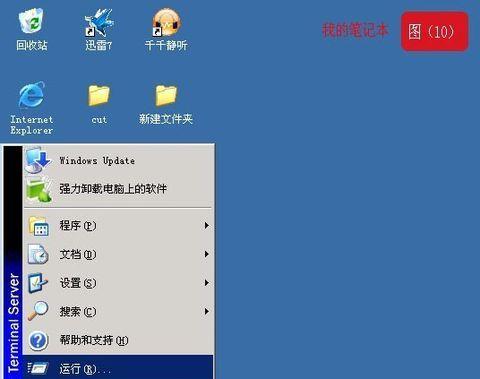
一、确保两台电脑连接在同一个局域网中
要确保两台电脑都连接在同一个局域网中,可以通过查看网络连接设置或者询问网络管理员确认。
二、打开文件共享功能
在每台电脑上,需要打开文件共享功能,以便其他设备可以访问该电脑上的文件。在Windows系统中,可以在控制面板的网络和共享中心中设置文件共享选项。
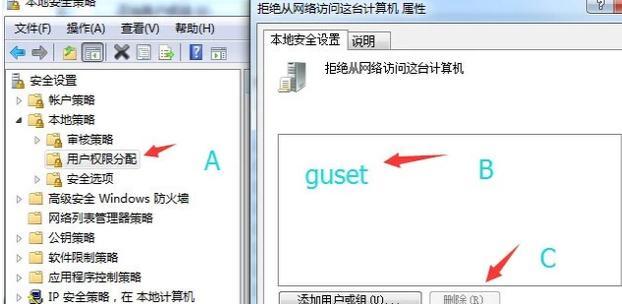
三、选择要共享的文件夹
在每台电脑上选择要共享的文件夹,可以是整个磁盘、文件夹或者特定文件。右键点击选择的文件夹,进入属性,点击“共享”选项卡,在共享文件夹中勾选“共享此文件夹”选项,并设置共享名称。
四、设置访问权限
设置访问权限可以控制其他设备在共享文件夹中的操作权限。在共享选项卡中,点击“权限”按钮,可以添加或删除共享文件夹的访问用户,并设置对应的权限级别。
五、查找其他设备上的共享文件夹
在另外一台电脑上,打开资源管理器,点击“网络”选项,在网络中会显示其他设备共享的文件夹。点击相应设备,可以访问该设备上的共享文件夹。
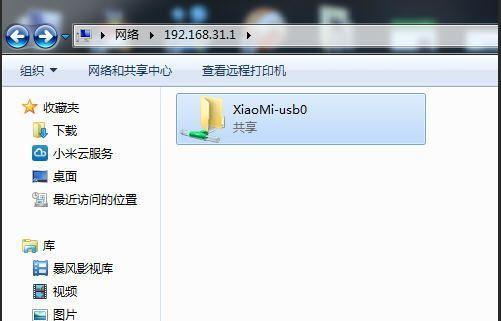
六、访问共享文件夹并传输文件
双击进入共享文件夹,即可访问其中的文件和子文件夹。通过拖拽或复制粘贴等方式,将需要传输的文件从一台电脑拷贝到另一台电脑。
七、在网络浏览器中访问共享文件夹
除了使用资源管理器,在网络浏览器中也可以访问其他设备上的共享文件夹。在地址栏中输入“\\IP地址\共享名称”,即可访问该设备上的共享文件夹。
八、设置自动同步
如果需要保持两台电脑上共享文件夹中内容的同步,可以设置自动同步功能。可以使用第三方软件或者系统自带的工具来实现自动同步。
九、确保网络稳定性
为了保证文件共享的顺利进行,确保网络的稳定性非常重要。可以通过使用有线连接,增加路由器信号覆盖范围或者关闭其他网络设备等方式来提升网络稳定性。
十、定期备份共享文件夹
为了避免数据丢失,建议定期备份共享文件夹中的重要文件。可以选择将文件复制到其他存储设备,或者使用云存储服务进行备份。
十一、防火墙设置
如果在共享文件过程中遇到访问问题,可能是防火墙设置所导致。在防火墙设置中,将共享文件夹所用的端口添加到例外或允许列表中,可以解决访问问题。
十二、加密共享文件
如果共享文件中包含敏感信息,可以对共享文件夹进行加密保护。在文件夹属性的“高级”选项中,勾选“加密内容保护该文件夹”选项。
十三、解决共享文件冲突
当两台电脑上的共享文件夹中存在同名文件时,可能会导致冲突。可以通过重命名或者移动文件等方式解决共享文件冲突。
十四、定期检查共享设置
为了保证共享文件的正常运行,建议定期检查共享设置是否正确,并及时修复任何问题。
十五、
通过本文的介绍,我们学习了如何在两台电脑上建立共享文件。只需要确保两台电脑连接在同一个局域网中,打开文件共享功能,选择要共享的文件夹并设置访问权限,就可以轻松实现电脑文件的共享和传输。希望本文对大家有所帮助。
版权声明:本文内容由互联网用户自发贡献,该文观点仅代表作者本人。本站仅提供信息存储空间服务,不拥有所有权,不承担相关法律责任。如发现本站有涉嫌抄袭侵权/违法违规的内容, 请发送邮件至 3561739510@qq.com 举报,一经查实,本站将立刻删除。